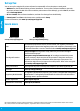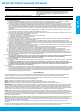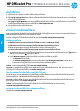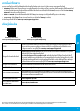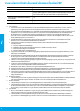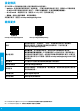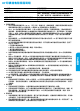Getting Started Guide
Memulai
1. Ikuti petunjuk pada pamet pengesetan untuk memulai pengesetan printer.
2. Kunjungi 123.hp.com/ojp7730 untuk mengunduh dan menginstal perangkat lunak printer HP atau aplikasi
HP Smart, dan menyambungkan printer ke jaringan Anda.
Catatan untuk pengguna Windows®: Anda juga dapat menggunakan CD perangkat lunak printer HP. Jika
printer Anda tidak dilengkapi dengan CD, Anda dapat memesannya dari www.support.hp.com.
3. Buat akun atau daftarkan printer Anda.
Mengatur koneksi nirkabel
Dengan mengikuti petunjuk pada panel kontrol printer dan menginstal perangkat lunak printer HP atau aplikasi
HP Smart, seharusnya Anda berhasil menyambungkan printer ke jaringan nirkabel.
Untuk informasi lebih lanjut, kunjungi situs web Pusat Pencetakan Nirkabel HP (www.hp.com/go/wirelessprinting).
Mengatasi masalah nirkabel
• Jika lampu biru pada panel kontrol printer tidak menyala, berarti nirkabel mungkin tidak aktif.
• Jika lampu biru berkedip, berarti printer tidak tersambung ke jaringan.
Gunakan Wizard Pengesetan Nirkabel untuk membuat koneksi nirkabel.
Untuk mengaktifkan nirkabel atau menggunakan wizard pengesetan nirkabel
1. Pada layar panel kontrol printer, sentuh atau gesek ke bawah tab di bagian atas layar untuk membuka
Dasbor, sentuh (Nirkabel), lalu sentuh (Pengaturan).
2. Sentuh Wireless Settings (Pengaturan Nirkabel), lalu lakukan salah satu tindakan berikut:
• Sentuh Wireless (Nirkabel) untuk mengaktifkannya.
• Sentuh Wireless Setup Wizard (Wizard Pengesetan Nirkabel) atau Wi-Fi Protected Setup, lalu ikuti
petunjuk pada layar untuk membuat koneksi nirkabel.
Kiat: Untuk bantuan lebih lanjut, kunjungi www.hp.com/go/wihelp.
Catatan: Jika Anda menggunakan komputer berbasis Windows, Anda dapat menggunakan alat HP Print and Scan
Doctor untuk memecahkan masalah. Unduh alat ini di www.hp.com/go/tools.
Menggunakan printer secara nirkabel tanpa router (Wi-Fi Direct)
Dengan Wi-Fi Direct, Anda dapat langsung menyambungkan komputer atau perangkat seluler Anda (seperti
ponsel pintar atau tablet) ke printer secara nirkabel - tanpa menyambungkan ke jaringan nirkabel yang ada.
Catatan: Untuk menggunakan Wi-Fi Direct, Anda mungkin perlu menginstal perangkat lunak HP pada komputer
atau perangkat seluler Anda. Untuk informasi lebih lanjut, kunjungi 123.hp.com/ojp7730.
Kiat: Untuk mempelajari tentang pencetakan dengan Wi-Fi Direct, kunjungi situs web Pencetakan Wi-Fi Direct
(www.hp.com/go/widirectprinting).
Mengubah sambungan USB ke sambungan nirkabel
Pelajari selengkapnya: www.hp.com/go/usbtowi.
Informasi yang terdapat dalam dokumen ini dapat berubah tanpa pemberitahuan.
HP OiceJet Pro
7730 Wide Format All-in-One series
Bahasa Indonesia